この記事では、ESXiのwebブラウザであるVMware Host Clientにログインしようとした際、失敗した方に向けての対処法を確認します。
自分もなぜかログイン出来なくて途方に暮れていました笑
特にパスワードもユーザ名も変えていないのに、なぜかログインが出来ない。
同じような状況に陥った方がいれば参考にしてください。
前提に
皆さんはユーザ名とパスワードを入力してログインしようとした際、下記画像にある通り「ユーザ名またはパスワードが不正なため、ログインを完了できません。」と出力されていますでしょうか。
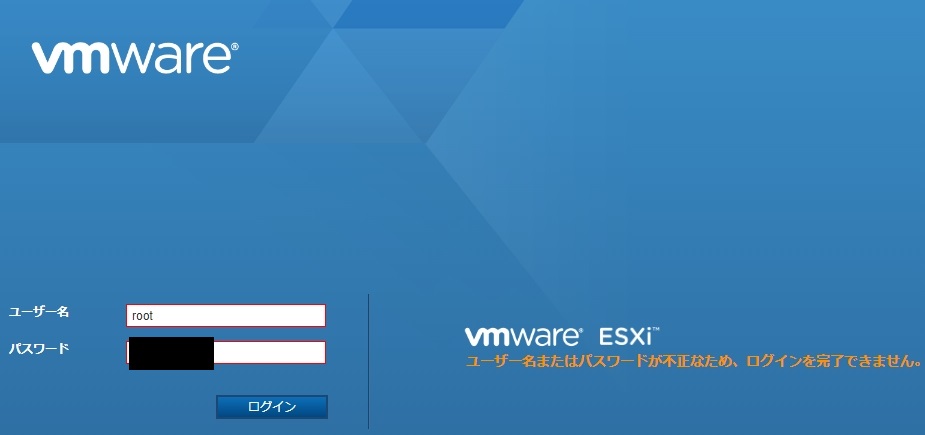
出力されていたら私と同じですので、次に進みましょう。まぁ多少の文章のズレもあるかと思いますので、違っていても読み進めて頂いて問題ございません。
続いて、そもそもそのパスワードやユーザ名が合っているの?という確認をしましょう。
私も数か月ぶりにログインしようとしていたので、もしかしたらと思い確認しました。
確認方法は下記画像の様にESXiをコンソールで立ち上げます。
VMware Workstationをお使いの方であれば、起動時に既に立ち上がっているかと思います。

「F2」を押してください。
すると下記の様なログイン画面が出力されますので、ユーザ名とパスワードを入力し、「Enter」をクリックしてください。

問題なくログイン出来れば、ユーザ名とパスワードが正しいことが確認できます。

もしログイン出来なければそもそもユーザ名かパスワードが間違っていますので、いまいちどユーザ名とパスワードをご確認ください。
すみませんが、パスワード変更などの手順については記載しておりませんので、ご了承ください。
再起動でログイン可能に
一度、ESXiを再起動してみましょう。
VMware Workstationをお使いの方であれば、「Player」→「パワー」→「ゲストを再起動」で再起動をすることが出来ます。

再起動が完了したら、再度Webブラウザでログインを行ってください。

問題なく入れましたでしょうか。私の場合は、ESXiホストを再起動することで、問題なくログインすることが出来ました。

ここから考えるに、恐らく久々のログインだったこともありパスワードを複数回間違えてしまったことによる、アカウントロックが原因だと考えます。
まぁその他にもブラウザの設定やプロキシの設定もあるかと思います。
セキュリティソフトが影響している場合もありますので、もし再起動を行ってもログインできない方は、セキュリティソフトの一時無効化およびログインに使用するブラウザソフトを変えるであったり設定を見直してみてください。



















